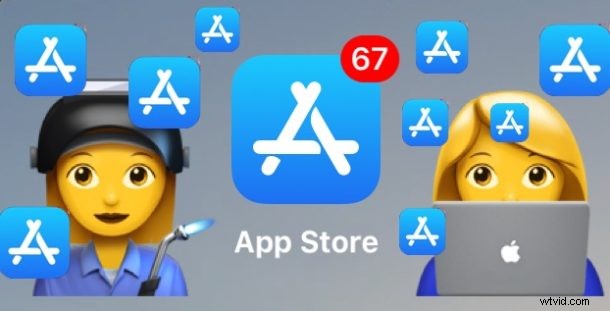
Als u of iemand die u kent vaak achterloopt bij het installeren van app-updates op een iPhone of iPad, kunt u een functie in iOS-instellingen waarderen waarmee de App Store automatisch apps op het apparaat kan bijwerken.
Zoals het klinkt, zal Automatische updates voor apps periodiek beschikbare updates voor elke geïnstalleerde iOS-app op een iPhone of iPad ontdekken en vinden, en vervolgens die app-updates automatisch downloaden en installeren. Hierdoor hoeft de gebruiker niet meer bij het updateproces te worden betrokken, omdat apps zichzelf gewoon updaten wanneer er updates beschikbaar komen. Automatische app-updates in iOS is een geweldige instelling voor mensen die de nieuwste versies van apps op hun apparaten willen behouden, maar die regelmatig achterlopen bij het handmatig starten van de App Store om updates zelf rechtstreeks te installeren.
Om automatische app-updates in iOS te laten werken, moet de iPhone of iPad een nieuwere versie van de iOS-systeemsoftware hebben en moet het apparaat een actieve internetverbinding hebben, omdat zonder internettoegang de updates niet worden gecontroleerd of gedownload.
Automatische app-updates inschakelen in iOS
Deze instelling om het automatisch updaten van iOS-apps in te schakelen is hetzelfde op iPhone en iPad:
- Open de app "Instellingen" op de iPhone of iPad
- Ga naar "iTunes &App Store"
- Zoek in het gedeelte 'Automatische downloads' naar 'Updates' en zet die schakelaar in de AAN-positie
- Verlaat Instellingen zoals gewoonlijk
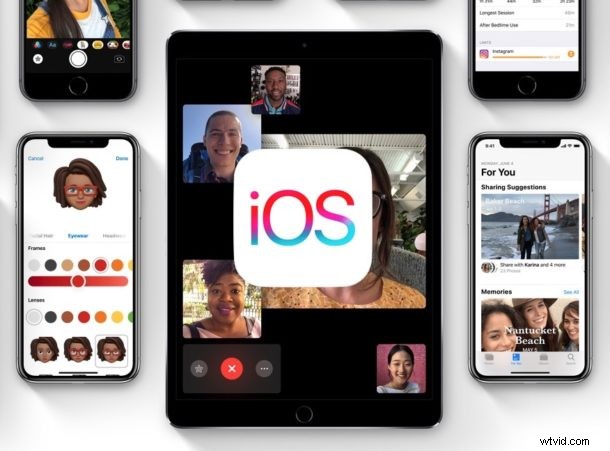
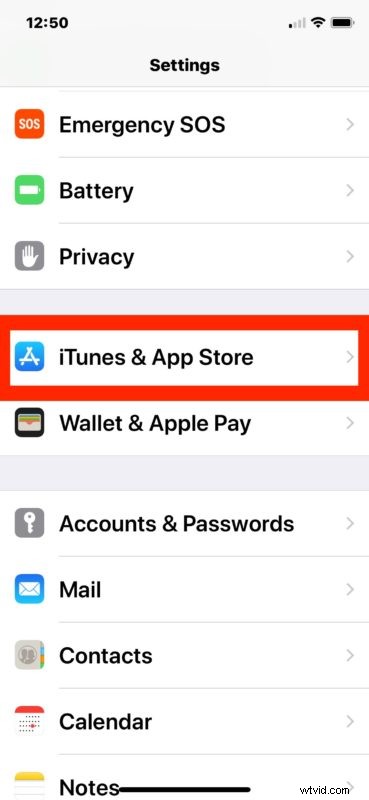
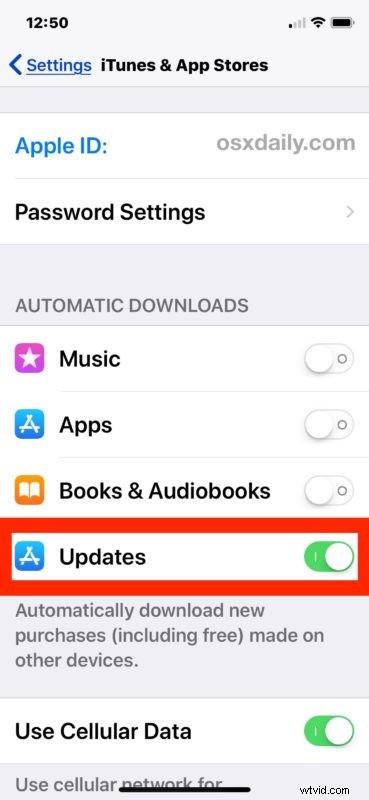
Nu is Automatische updates voor iOS-apps ingeschakeld en wanneer er updates worden gevonden in de App Store, worden ze automatisch geïnstalleerd op de iPhone of iPad waarop de instelling is ingeschakeld.
Het proces wordt allemaal op de achtergrond afgehandeld en afgezien van het zien van de update-indicatoren op app-pictogrammen zelf, is het vrij naadloos en zullen de meeste gebruikers niet eens merken dat de updates achter de schermen plaatsvinden.
Als je deze functie eenmaal hebt ingeschakeld, zie je vrijwel nooit de dreigende numerieke rode badge op het iOS App Store-pictogram, dat wordt gebruikt om het aantal apps aan te geven dat op updates wacht. In plaats daarvan installeren de updates zichzelf indien mogelijk, allemaal geautomatiseerd en eenvoudig.
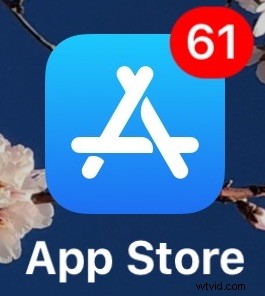
Natuurlijk kun je er ook voor kiezen om de functie voor automatische app-updates van iOS uit te schakelen en dan gewoon alle iOS-apps op het apparaat handmatig bij te werken, of zelfs apps afzonderlijk op individuele basis bij te werken, hoe je omgaat met iOS App Store-updates is aan jou en hoe u de iPhone of iPad gebruikt.
Houd er rekening mee dat dit niet van toepassing is op het installeren van iOS-systeemsoftware-updates, hoewel u met een andere soortgelijke functie automatisch iOS-systeemsoftware-updates kunt installeren zodra ze op een iPhone of iPad aankomen, wat voor sommige gebruikers net zo handig kan zijn.
En natuurlijk, hoewel dit van toepassing is op de iPhone en iPad, blijven Mac-gebruikers niet in het stof zitten. Mac-gebruikers kunnen automatische app-updates en andere automatische software-updates inschakelen, dus als u deze functie handig vindt op het ene Apple-apparaat, vindt u het misschien ook nuttig op uw andere.
Heb je tips of trucs voor het automatisch installeren van app-updates in iOS? Heb je bepaalde gedachten of meningen over de functie? Deel je ervaringen in de reacties hieronder!
